TTEP.CN > 故障 >
win10如何建立局域网共享文件夹 windows10怎么建立家庭局域网共
win10如何建立局域网共享文件夹 windows10怎么建立家庭局域网共享 我们在使用电脑的时候,总是会遇到很多的电脑难题。当我们在遇到了win10建立局域网共享文件的时候,那么我们应该怎么办呢?今天就一起来跟随TTEP的小编看看怎么解决的吧。
win10建立局域网共享文件的方法:
1、首先第一步我们需要做的就是在电脑中找到一个我们想要将它进行共享的文件夹,找到以后我们可以使用电脑中的资源管理器打开它。

2、当我们在完成了上面的操作步骤以后,现在我们就要使用鼠标的右边对其文件进行点击,这个时候就会弹出选项,我们选择里面的共享,然后选择特定用户即可。
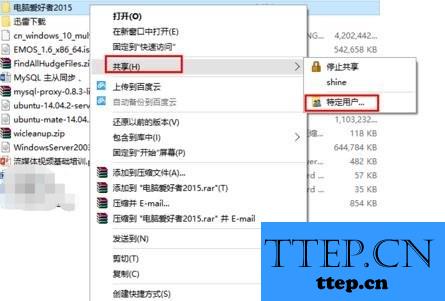
3、继续上一步的操作,现在我们要在这里面选择想要添加的用户或是组,选好了直接进行添加就可以了。
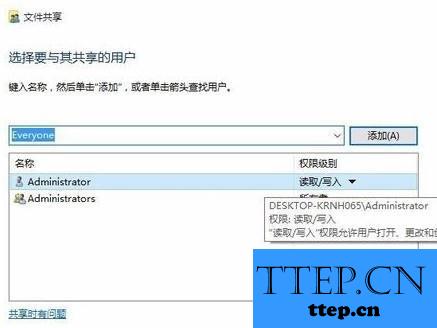
4、接着我们就要添加我们需要对其进行共享的用户名称,当我们想要将这个文件给所有的用户都开放的话,那么我们还要添加Everyone这个用户。每个人可以根据自己的实际需求来进行设置权限。
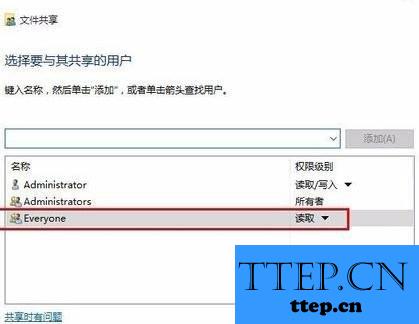
5、当我们上一步都设置好的话,那么现在就可以直接对共享按键进行选择了,这个时候就会弹出一个页面,我们选择里面的网络发现和共享并对其进行开启即可。
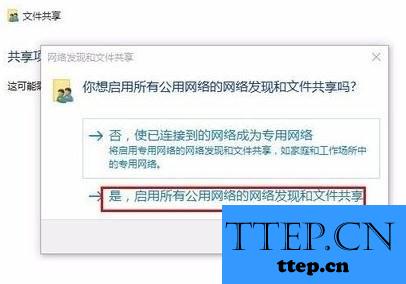
6、最后一步就是要进行检测了,使用组合快捷键Win+r,然后再输入:\\IP地址 ,这个时候我们就可以看到全部的共享了。
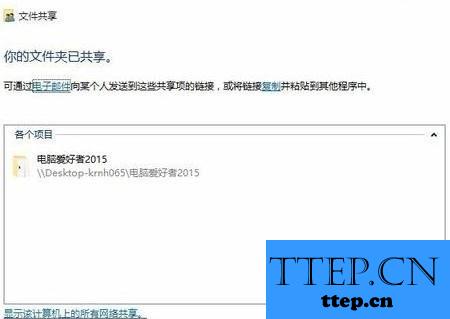
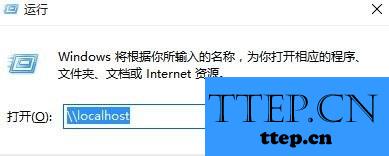
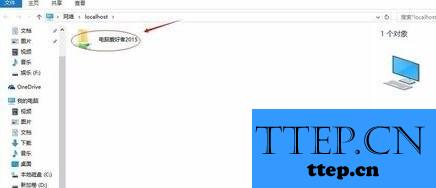
win10建立局域网共享文件的方法:
1、首先第一步我们需要做的就是在电脑中找到一个我们想要将它进行共享的文件夹,找到以后我们可以使用电脑中的资源管理器打开它。

2、当我们在完成了上面的操作步骤以后,现在我们就要使用鼠标的右边对其文件进行点击,这个时候就会弹出选项,我们选择里面的共享,然后选择特定用户即可。
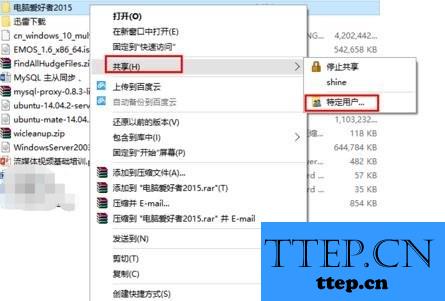
3、继续上一步的操作,现在我们要在这里面选择想要添加的用户或是组,选好了直接进行添加就可以了。
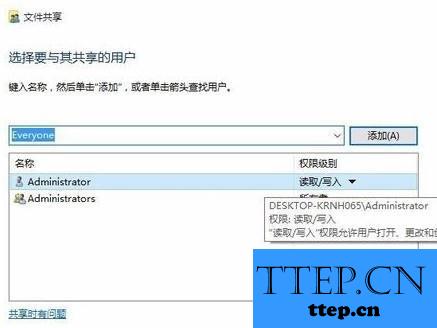
4、接着我们就要添加我们需要对其进行共享的用户名称,当我们想要将这个文件给所有的用户都开放的话,那么我们还要添加Everyone这个用户。每个人可以根据自己的实际需求来进行设置权限。
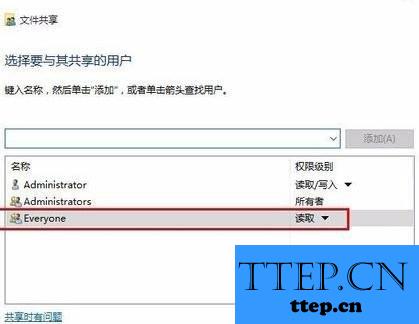
5、当我们上一步都设置好的话,那么现在就可以直接对共享按键进行选择了,这个时候就会弹出一个页面,我们选择里面的网络发现和共享并对其进行开启即可。
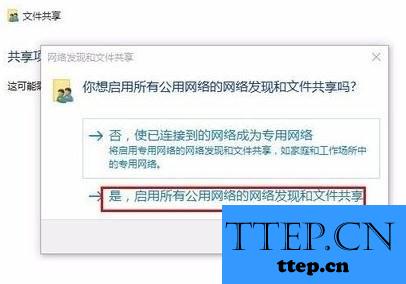
6、最后一步就是要进行检测了,使用组合快捷键Win+r,然后再输入:\\IP地址 ,这个时候我们就可以看到全部的共享了。
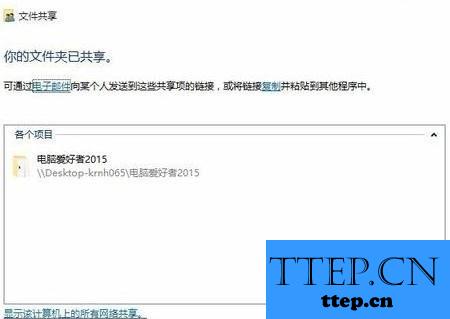
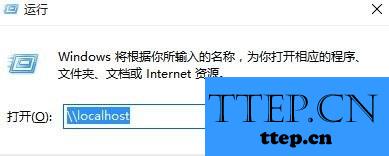
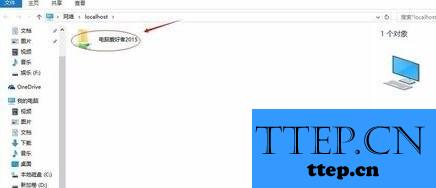
- 上一篇:win7系统为什么蜘蛛纸牌打不开 电脑自带游戏蜘蛛纸牌玩不了了
- 下一篇:没有了
- 最近发表
- 赞助商链接
